现有一文件名为qingwa.docx的Word文档,内容如下:
跳出厌倦的小水沟一只小青蛙厌倦了常年生活的小水沟,水沟里的水越来越少,它已经没有什么食物了。小青蛙每天都不停地跳,想要逃离这个地方,而它的同伴整日懒洋洋地蹲在浑浊的水洼里,说:“现在不是还饿不死吗?你着什么急呀!”。终于有一天,小青蛙纵身一跃,跳进了旁边的一个大河塘,哪里面有很多好吃的,它可以自由游弋。
小青蛙呱呱地呼唤自己的同伴:“你快来吧,这边简直就是天堂!”但是它的同伴说:“我在这里很久了,我从小就生活在这里,懒得动了!”
不久,水沟里的水干了,小青蛙的同伴们活活饿死了。
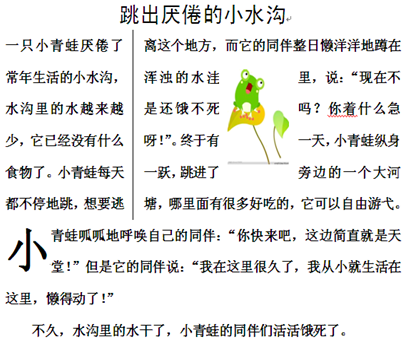
请按下列要求将文档排版成如图所示的效果:
要求:
(1)第一自然段:分栏(偏左,加分隔线)。
(2)插入D盘根目录下的“青蛙.jpg”图片,环绕方式为“四周型环绕”。
(3)第二自然段:行距调整为1.5倍行距,首字下沉2行。
【考点】图文混排.
【答案】(1)设置分栏:选取第一自然段,单击“页面布局”功能区“页面设置”组中的“分栏”按钮,再选择“更多分栏”,打开“分栏”对话框,选择“偏左的2栏”,勾选“分割线”复选框,单击“确定”按钮。
(2)插入图片并设置图片的版式:单击“插入”功能区中的“图片”按钮,打开“插入图片”对话框,选择D盘中的“青蛙.jpg”,单击“插入”按钮。
设置图格式:鼠标右击图片,在弹出的快捷菜单中选择“文字环绕”→“四周型环绕”,调整图片的大小并拖动图片到同试题一样的位置。
(3)设置第二自然段行距及首字下沉:选择第二自然段,单击“开始”功能区中“段落”命令组右下角的“段落”按钮,打开“段落”对话框,设置行距为“1.5倍行距”,单击“确定”按钮。再单击“插入”选项卡中的“首字下沉”按钮,单击“首字下沉”选项,打开“首字下沉”对话框,选择“下沉”,设置下沉行数为“2 行”,单击“确定”。
(2)插入图片并设置图片的版式:单击“插入”功能区中的“图片”按钮,打开“插入图片”对话框,选择D盘中的“青蛙.jpg”,单击“插入”按钮。
设置图格式:鼠标右击图片,在弹出的快捷菜单中选择“文字环绕”→“四周型环绕”,调整图片的大小并拖动图片到同试题一样的位置。
(3)设置第二自然段行距及首字下沉:选择第二自然段,单击“开始”功能区中“段落”命令组右下角的“段落”按钮,打开“段落”对话框,设置行距为“1.5倍行距”,单击“确定”按钮。再单击“插入”选项卡中的“首字下沉”按钮,单击“首字下沉”选项,打开“首字下沉”对话框,选择“下沉”,设置下沉行数为“2 行”,单击“确定”。
【解答】
【点评】
声明:本试题解析著作权属菁优网所有,未经书面同意,不得复制发布。
发布:2024/6/27 10:35:59组卷:0引用:2难度:0.4
相似题
-
1.用Word制作电子报刊作品时,需要将某图片作为一段文字的背景.其过程:插入图片文件后,设置图片格式,将版式设置为( )
发布:2024/12/10 13:30:1组卷:12引用:2难度:0.9 -
2.打开文件“考生文件夹\850\念奴娇。doc”,进行以下操作并保存。
(1)插入内容为“念奴娇”的艺术字,选择第3行第4列的式样,字号采用默认值,并将艺术字移动到文章的最后;
(2)设置页面的上下左右页边距均为3厘米,装订线位置设置为“顶端”;
(3)将正文第二段的行距设为“固定值20磅”。
(4)在正文的最后插入一个3行5列的表格(表格与最后一行文字之间请不要留有空行)。发布:2024/6/27 10:35:59组卷:0引用:3难度:0.4 -
3.在word 2003中,多个图片相互叠加时,可以随意调整图片的叠放次序。
(判断对错)发布:2024/12/12 20:0:2组卷:1引用:1难度:0.5


